Forums GAMERGEN
[Tuto Photoshop] Faire un GIF Animé
Règles du forum
Pour les tutoriels liés au jailbreak de votre console. Merci de consulter l'univers undeground PS3.
Cette section reste soumise aux règles du forum, aucun contenu warez, illégal et dangereux n'est toléré.
Pour les tutoriels liés au jailbreak de votre console. Merci de consulter l'univers undeground PS3.
Cette section reste soumise aux règles du forum, aucun contenu warez, illégal et dangereux n'est toléré.
[Tuto Photoshop] Faire un GIF Animé
Bonjour à tous,
Ce tuto va vous montré comment faire un GIF animé sous Photoshop.
Bon on z'y va !

Ètape 1 :
Créez un nouveau document de 500x500, pour notre animation nous allons faire un compte à rebours allant de 5 à 0.
Tout d'abord faites apparaitre la fenêtre des animations sous l'onglet Fenêtre.

Donc commencez par faire le 5, j'ai utilisé la police DS-Digital mais vous pouvez trés bien en utiliser une autre.
Une fois avoir fait le 5 masquez son calque en cliquant sur le petit oeil à gauche de la vignette du calque.

De façon à ce que quand vous ferez le 4 il soit sur un calque différent. Répetez cette opération jusqu'au 0 puis masquez tout les calques.
...
... ...
... ... ...
Bon c'est fait ? vous devriez avoir ceci :

Ètape 2 :
Maintenant revenons à notre fenêtre Animation, cliquez sur l'icône avec les 3 carrés blancs en bas à droite.

Pour obtenir cette fenêtre :

Maintenant il faut réafficher le calque "5" en cliquant sur l'emplacement du petit oeil à gauche de la vignette :

Dupliquez la petite vignette en cliquant sur cette icône :

Masquez le calque "5" et faites apparaitre le calque "4". Répetez l'opération avec tout les autres.
...
... ...
... ... ...
Bon maintenant vous devriez avoir ceci :

Maintenant il faut déterminer le délai de l'animation en séléctionnant toutes les petites vignettes avec la touche MAJ et en cliquant sur la petite fléche noir en dessous d'une vignette, ici comme c'est un compte à rebours nous allons prendre un délai d'une seconde. Vous pouvez maintenant cliquer sur Play pour voir votre compte à rebours.
Si il ne s'est pas relancé une fois être arrivé à 0 cliquez sur la petite fléche noir en dessous de la vignette du 5 là ou il y a "Une fois" et séléctionnez "Toujours" :

Maintenant votre compte à rebours se relancera chaque fois qu'il arrivera à 0.
Ètape 3 :
À présent nous allons enregistrer notre animation, sous l'onglet Fichier cliquez sur "Enregistrez pour le Web et les périphériques..."

Cette fenêtre devrait apparaitre :
Image ICI
L'image n'est pas afficher directement à cause de sa taille.
Dans cette fenêtre vous devez dans :
"Paramétre prédefini" sélécionner un format GIF avec 128,32 ou 64 de couleurs, Tramé ou non sachant que plus la couleur est élevé plus le poids de votre image augmentera, et il aumentera aussi si c'est Tramé ou non.
Vous pouvez aussi modifié le Tramage et les couleurs à votre guise dans "Couleur" et "Tramage" juste en bas.
Et vous pouvez actver ou désactiver la transparence ou l'entrelacement. Sachant que si ils sont activés votre GIF prendra du poids.
Une fois que vous aurez tout fait vérifiez une dérniére fois le réglage "Une fois" qu'on a réglé tout à l'heure, tout en bas de cette fenêtre, si ce réglage est positionné sur "Toujours" et que vous avez séléctionnez un format GIF vous pouvez cliquer sur Enregistrer.
Et voilà vous avez fini ce tutoriel

À bientôt
N'hésitez pas à mettre votre résultat ou demander de l'aide
Ce tuto va vous montré comment faire un GIF animé sous Photoshop.
Bon on z'y va !

Ètape 1 :
Créez un nouveau document de 500x500, pour notre animation nous allons faire un compte à rebours allant de 5 à 0.
Tout d'abord faites apparaitre la fenêtre des animations sous l'onglet Fenêtre.

Donc commencez par faire le 5, j'ai utilisé la police DS-Digital mais vous pouvez trés bien en utiliser une autre.
Une fois avoir fait le 5 masquez son calque en cliquant sur le petit oeil à gauche de la vignette du calque.

De façon à ce que quand vous ferez le 4 il soit sur un calque différent. Répetez cette opération jusqu'au 0 puis masquez tout les calques.
...
... ...
... ... ...
Bon c'est fait ? vous devriez avoir ceci :

Ètape 2 :
Maintenant revenons à notre fenêtre Animation, cliquez sur l'icône avec les 3 carrés blancs en bas à droite.

Pour obtenir cette fenêtre :

Maintenant il faut réafficher le calque "5" en cliquant sur l'emplacement du petit oeil à gauche de la vignette :

Dupliquez la petite vignette en cliquant sur cette icône :

Masquez le calque "5" et faites apparaitre le calque "4". Répetez l'opération avec tout les autres.
...
... ...
... ... ...
Bon maintenant vous devriez avoir ceci :

Maintenant il faut déterminer le délai de l'animation en séléctionnant toutes les petites vignettes avec la touche MAJ et en cliquant sur la petite fléche noir en dessous d'une vignette, ici comme c'est un compte à rebours nous allons prendre un délai d'une seconde. Vous pouvez maintenant cliquer sur Play pour voir votre compte à rebours.
Si il ne s'est pas relancé une fois être arrivé à 0 cliquez sur la petite fléche noir en dessous de la vignette du 5 là ou il y a "Une fois" et séléctionnez "Toujours" :

Maintenant votre compte à rebours se relancera chaque fois qu'il arrivera à 0.
Ètape 3 :
À présent nous allons enregistrer notre animation, sous l'onglet Fichier cliquez sur "Enregistrez pour le Web et les périphériques..."

Cette fenêtre devrait apparaitre :
Image ICI
L'image n'est pas afficher directement à cause de sa taille.
Dans cette fenêtre vous devez dans :
"Paramétre prédefini" sélécionner un format GIF avec 128,32 ou 64 de couleurs, Tramé ou non sachant que plus la couleur est élevé plus le poids de votre image augmentera, et il aumentera aussi si c'est Tramé ou non.
Vous pouvez aussi modifié le Tramage et les couleurs à votre guise dans "Couleur" et "Tramage" juste en bas.
Et vous pouvez actver ou désactiver la transparence ou l'entrelacement. Sachant que si ils sont activés votre GIF prendra du poids.
Une fois que vous aurez tout fait vérifiez une dérniére fois le réglage "Une fois" qu'on a réglé tout à l'heure, tout en bas de cette fenêtre, si ce réglage est positionné sur "Toujours" et que vous avez séléctionnez un format GIF vous pouvez cliquer sur Enregistrer.
Et voilà vous avez fini ce tutoriel


À bientôt

N'hésitez pas à mettre votre résultat ou demander de l'aide


-
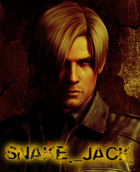 snake_jack
Gamer Argent
snake_jack
Gamer Argent
- Messages: 3478
- Inscription: 18 Juil 2008, 09:32
- Sexe: Homme
Re: [Tuto Photoshop] Faire un GIF Animé
on Peut avoir ou photoshop gratuit ?
please
et merci pour le tuto
please
et merci pour le tuto
Dernière édition par Emmeline le 17 Oct 2010, 18:04, édité 1 fois.
-
 Bankeur
Gamer Averti
Bankeur
Gamer Averti
- Messages: 77
- Inscription: 14 Fév 2011, 00:31
- Pays: France
Re: [Tuto Photoshop] Faire un GIF Animé
Tu ne peux pas l'avoir gratuit, Photoshop est payant  tu peux télécharger la version d'évaluation sur le site officiel d'Adobe mais pour la rendre compléte ça devient illégal et on a pas le droit d'en parler ici
tu peux télécharger la version d'évaluation sur le site officiel d'Adobe mais pour la rendre compléte ça devient illégal et on a pas le droit d'en parler ici
 tu peux télécharger la version d'évaluation sur le site officiel d'Adobe mais pour la rendre compléte ça devient illégal et on a pas le droit d'en parler ici
tu peux télécharger la version d'évaluation sur le site officiel d'Adobe mais pour la rendre compléte ça devient illégal et on a pas le droit d'en parler ici
-
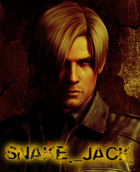 snake_jack
Gamer Argent
snake_jack
Gamer Argent
- Messages: 3478
- Inscription: 18 Juil 2008, 09:32
- Sexe: Homme
Re: [Tuto Photoshop] Faire un GIF Animé
Comment on fait pour que sa défile les lettres les une à cotés des autres ??
-
 JoJo
Gamer Pro
JoJo
Gamer Pro
- Messages: 172
- Inscription: 20 Mai 2007, 12:18
- Localisation: 94
- Pays: France
- Sexe: Homme
Re: [Tuto Photoshop] Faire un GIF Animé
Tu veux dire comme l'image du début de mon post ?
Il faut faire une lettre par calque, ensuite dans chaque image de ton animation tu fais apparaitre une lettre ensuite tu peux faire pour que ça reparte dans l'autre sens il faut séléctionner toutes les images et les copiées, ensuite tu reséléctionnes les copies puis clic sur cette icone
ensuite tu peux faire pour que ça reparte dans l'autre sens il faut séléctionner toutes les images et les copiées, ensuite tu reséléctionnes les copies puis clic sur cette icone

Et tu fais Inverser les images
Il faut faire une lettre par calque, ensuite dans chaque image de ton animation tu fais apparaitre une lettre
 ensuite tu peux faire pour que ça reparte dans l'autre sens il faut séléctionner toutes les images et les copiées, ensuite tu reséléctionnes les copies puis clic sur cette icone
ensuite tu peux faire pour que ça reparte dans l'autre sens il faut séléctionner toutes les images et les copiées, ensuite tu reséléctionnes les copies puis clic sur cette icone
Et tu fais Inverser les images


-
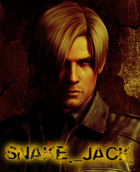 snake_jack
Gamer Argent
snake_jack
Gamer Argent
- Messages: 3478
- Inscription: 18 Juil 2008, 09:32
- Sexe: Homme
Re: [Tuto Photoshop] Faire un GIF Animé
Salut, le tuto est surement très bien mais bloquer a l'étape n°1...
Je n'ai pas animation dans l'onglet fenetre
Je n'ai pas animation dans l'onglet fenetre

iPhone 5S 32Go Black iOS 7.0.3
-
 Ty-Chieur
Gamer Argent
Ty-Chieur
Gamer Argent
- Messages: 2909
- Inscription: 25 Déc 2009, 03:09
Re: [Tuto Photoshop] Faire un GIF Animé
Euh... La version 8.0.1, je pense que c'est ça 

iPhone 5S 32Go Black iOS 7.0.3
-
 Ty-Chieur
Gamer Argent
Ty-Chieur
Gamer Argent
- Messages: 2909
- Inscription: 25 Déc 2009, 03:09
Re: [Tuto Photoshop] Faire un GIF Animé
Ah oui dans ce cas ça se comprend, s_j doit l'avoir fait sur une CS2 (au minimum au vu des menus). Je ne pense pas que les versions antérieures puissent gérer les gif animés.
Désolé mais j'ai bien peur qu'il te sois impossible de faire de l'animation gif avec ton PS pour le coup. Soit tu passe à la nouvelle version (et t'en a pour bien cher, soit tu prends Gimp qui est gratuit). Et Gimp gère aussi les animation gif (je crois), mais je ne sais pas m'en servir.
Désolé mais j'ai bien peur qu'il te sois impossible de faire de l'animation gif avec ton PS pour le coup. Soit tu passe à la nouvelle version (et t'en a pour bien cher, soit tu prends Gimp qui est gratuit). Et Gimp gère aussi les animation gif (je crois), mais je ne sais pas m'en servir.

En souvenir de bons moments, nous pensons à toi Kyoko-Sama


-
 cR4p0
Gamer Hardcore
cR4p0
Gamer Hardcore
- Messages: 720
- Inscription: 19 Juil 2010, 12:55
- Sexe: Homme
Re: [Tuto Photoshop] Faire un GIF Animé
Oui Gimp gére les animations GIF mais pour faire ça avec Gimp je ne sais pas comment 
Le tuto a été fait sur CS5, et je sais qu'il marche sur CS4 et CS3 et apparement même sur CS2 donc essaye si tu peux d'avoir l'un d'entre eux

Le tuto a été fait sur CS5, et je sais qu'il marche sur CS4 et CS3 et apparement même sur CS2 donc essaye si tu peux d'avoir l'un d'entre eux


-
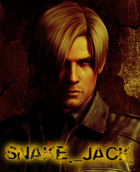 snake_jack
Gamer Argent
snake_jack
Gamer Argent
- Messages: 3478
- Inscription: 18 Juil 2008, 09:32
- Sexe: Homme
Re: [Tuto Photoshop] Faire un GIF Animé
Ok merci mais le miens c'est CS combien ?
iPhone 5S 32Go Black iOS 7.0.3
-
 Ty-Chieur
Gamer Argent
Ty-Chieur
Gamer Argent
- Messages: 2909
- Inscription: 25 Déc 2009, 03:09
Re: [Tuto Photoshop] Faire un GIF Animé
La version 8.0 était une version hybride entre les versions "Element" (plus vieilles) et les version "CS" (plus récentes).
Elle est appellé 8.0 mais aussi CS (en fait c'est un peu la dernière de la version Element et la première de la version CS), je sais pas si ça t'aide à comprendre.
Regarde là
Mais toujours est-il que je ne sais pas à partir de quelle version on peut réaliser ton tuto s_j, ça serait cool que tu te renseigne et le rajoute.
Elle est appellé 8.0 mais aussi CS (en fait c'est un peu la dernière de la version Element et la première de la version CS), je sais pas si ça t'aide à comprendre.

Regarde là
Mais toujours est-il que je ne sais pas à partir de quelle version on peut réaliser ton tuto s_j, ça serait cool que tu te renseigne et le rajoute.

En souvenir de bons moments, nous pensons à toi Kyoko-Sama


-
 cR4p0
Gamer Hardcore
cR4p0
Gamer Hardcore
- Messages: 720
- Inscription: 19 Juil 2010, 12:55
- Sexe: Homme
15 messages
• Page 1 sur 2 • 1, 2



 tu es sur quel Photoshop ?
tu es sur quel Photoshop ?